Иногда компьютер ведет себя очень странно. Пользователи часто жалуются, что при загрузке системы на мониторе появляется файлик блокнота с ошибкой LocalizedResourceName=@%SystemRoot%system32shell32.dll. Файл нигде не обнаруживается при использовании поиска. Нет его и автозапуске. Подобная ошибка случается не часто, но все же она решается, подобно другим ошибкам в Windows — DLLRegisterServer, dbdata.dll.
Содержание
- Причины возникновения ошибки с shell32.dll
- Как устранить ошибку при загрузке
- Другие способы исправить ошибку
Причины возникновения ошибки с shell32.dll
Данная ошибка появляется в некоторых случаях, например, когда файл «Desktop.ini» есть в папках по следующим ссылкам на вашем компьютере:
- системный диск:Document and SettingsAll UsersStart Menu;
- системный диск:Document and SettingsAll Users Start MenuPrograms;
- системный диск:Document and SettingsAll UsersStart MenuProgramsStart Up.
А также если в самом файле «Desktop.ini» есть строка с ошибкой, то ошибка в Windows будет повторяться.
Сам файл Shell32.dll представляет собой разновидность файла динамической библиотеки. Файлы .dll обеспечивают беспрерывный доступ к различным функциям. Print.dll – обеспечивает печать в Windows, после того, как одна из программ обращается к ней. После обращения к этому файлу он загружается в оперативную память компьютера и обеспечивает приписанные ему функции для всех программ, к примеру, ту же печать через Word и браузер.
Как устранить ошибку при загрузке
Для того, чтобы устранить ошибку LocalizedResourceName=@%SystemRoot%system32shell32.dll служба поддержки Microsoft создала специальную утилиту, которая автоматически решает эту проблему на вашем компьютере. Для этого вам необходимо посетить эту страницу и нажать на синюю кнопку «Скачать», для этого прокрутите главное окно немного вниз.
Эту ошибку можно решить и вручную несколькими способами.
- Запустите проводник на рабочем столе, нажав WIN+E.
- Выберите в меню «Сервис», затем «Свойства папки», после чего нажмите курсором на вкладку «Вид».
- Откройте раздел «Дополнительные параметры» и уберите галочки с пунктов «Скрывать расширения…». Далее «Скрывать защищенные системные…» (если они имеются) и подтвердите свои действия нажатием кнопки «Ок».
- Далее необходимо удалить все имеющиеся файлы Desktop.ini, если в них содержаться строки с текстом нашей ошибки. Для этого проследуйте следующему пути по системному диску: C:Documents and SettingsAll UsersStart Menu, затем откройте по этому же пути папку Programs и ProgramsStartup. Если вам не удобно вручную искать эти разделы, вы можете найти их при помощи поиска Windows. В примере указан диск «C» как системный, так как он чаще им является. Системный – значит диск, котором установлена операционная система.
- Чтобы удалить «Desktop.ini» нажмите на него правой кнопкой мыши и выберите «Удалить», затем подтвердите нажатием «Да». И перезапустите компьютер.
Воспользуемся еще одним способом. Возможно он поможет решить проблему при загрузке LocalizedResourceName=@%SystemRoot%system32shell32.dll, если первый способ ее не решил.
- Запустите строку «Выполнить». Для этого нажмите сочетание клавиш WIN+R;
- Когда внизу слева откроется окно ввода, напишите в нем команду «msconfig»;
- Затем откройте вкладку «Автозагрузки»;
- В разделе под названием «Элемент автозагрузки» уберите все флажки с «desktop» для которых расположением является «Общие загрузки» и располагается в папках, описанных выше;
- После этого нажмите кнопку «Ок» для того, чтобы сохранить изменения и выйти из настроек. Перезапустите вашу операционную систему.
Другие способы исправить ошибку
Если ошибка никуда не делась, можно попробовать удалить программу SharePoint, которая отвечает за файл «shell32.dll». Для этого:
- Нажмите по значку «Пуск» правой кнопкой мыши для появления контекстного меню;
- Выберите строчку «Программы и компоненты». Это можно сделать и через «Панель управления»;
- В столбце имен найдите «SharePoint Portal Server». Выберите его;
- В верхней части окна расположена кнопка «Удалить», нажмите ее и подтвердите удаление программы. Подтвердите последующие запросы, если в этом будет необходимость. Введите название программы в поисковике и, перейдя на сайт Майкрософт, скачайте ее заново. Эти программы не являются важными для стабильного функционирования операционной системы.
Можно попытаться отменить последние изменения в Windows.
- Откройте меню «Пуск» и в строке поиска введите «Восстановление системы» и нажмите Enter;
- Выберите в одном из вариантов полученных результатов восстановление системы. Если ваша учетная запись имеет пароль, то система попросит ввести его для подтверждения;
- Далее следуйте инструкциям восстановления Windows.
После того, как система вернется в предыдущую рабочую версию, компьютер несколько раз перезагрузится, ошибка LocalizedResourceName=@%SystemRoot%system32shell32.dll будет устранена.
Опубликовано 22 февраля 2018 Обновлено 02 октября 2020
Содержание
- Ошибки при загрузке LocalizedResourceName=@%SystemRoot%system32shell32.dll
- Причины возникновения ошибки с shell32.dll
- Как устранить ошибку при загрузке
- Другие способы исправить ошибку
- После загрузки Windows открываются текстовые файлы.
- Что за desktop.ini, и почему их два?
- How do I restore the localized name for documents folder (Windows 10)?
- 2 Answers 2
- Содержимое файлов desktop.ini для стандартных папок
- Ошибки при загрузке LocalizedResourceName=@%SystemRoot%system32shell32.dll
- Причины возникновения ошибки с shell32.dll
- Как устранить ошибку при загрузке
- Другие способы устранить ошибку LocalizedResourceName
Ошибки при загрузке LocalizedResourceName=@%SystemRoot%system32shell32.dll
Иногда компьютер ведет себя очень странно. Пользователи часто жалуются, что при загрузке системы на мониторе появляется файлик блокнота с ошибкой LocalizedResourceName=@%SystemRoot%system32shell32.dll. Файл нигде не обнаруживается при использовании поиска. Нет его и автозапуске. Подобная ошибка случается не часто, но все же она решается, подобно другим ошибкам в Windows — DLLRegisterServer, dbdata.dll.
Причины возникновения ошибки с shell32.dll
Данная ошибка появляется в некоторых случаях, например, когда файл «Desktop.ini» есть в папках по следующим ссылкам на вашем компьютере:
А также если в самом файле «Desktop.ini» есть строка с ошибкой, то ошибка в Windows будет повторяться.
Как устранить ошибку при загрузке
Для того, чтобы устранить ошибку LocalizedResourceName=@%SystemRoot%system32shell32.dll служба поддержки Microsoft создала специальную утилиту, которая автоматически решает эту проблему на вашем компьютере. Для этого вам необходимо посетить эту страницу и нажать на синюю кнопку «Скачать», для этого прокрутите главное окно немного вниз.
Эту ошибку можно решить и вручную несколькими способами.
Воспользуемся еще одним способом. Возможно он поможет решить проблему при загрузке LocalizedResourceName=@%SystemRoot%system32shell32.dll, если первый способ ее не решил.
Другие способы исправить ошибку
Если ошибка никуда не делась, можно попробовать удалить программу SharePoint, которая отвечает за файл «shell32.dll». Для этого:
Можно попытаться отменить последние изменения в Windows.
После того, как система вернется в предыдущую рабочую версию, компьютер несколько раз перезагрузится, ошибка LocalizedResourceName=@%SystemRoot%system32shell32.dll будет устранена.
Источник
После загрузки Windows открываются текстовые файлы.
В общем, проблема стара как мир, и содержимое «ошибки» не меняется уже лет десять. Такая проблема происходит по причине, когда каким-то макаром с файла desktop.ini снимается атрибут Скрытый. На Рабочем столе их, файлов, может быть два. И, в зависимости от их количества и по этой же причине, после загрузки Windows открываются текстовые файлы Блокнота не в единственном экземпляре.
Так что для вас, если вы столкнулись с таким в своей Windows, после решения конкретной проблемы было бы полезнее выяснить именно причину её появления. А так…
Что за desktop.ini, и почему их два?
Файл desktop.ini отвечает за отображение папки. Причём любой; так, этот файл вы можете найти в любой из директорий Windows. Отображаемый внутри файла (который по умолчанию может быть отредактирован именно Блокнотом) код содержит в себе настройки информацию по настройкам, значку, названию. Как только в папке вы что-то поменяли, в файле desktop.ini автоматически наступают изменения. Мы с вами как пользователи с этим файлом никак не «общаемся». Файл системный и должен быть по умолчанию сокрыт вот этой настройкой:
Сюда, если что, можно добраться любой из команд из строки Выполнить (WIN + R)
Почему их два? Рабочий стол как папка уникален для каждой учётки. И к каждой из папок есть доступ только у двоих: «хозяина» учётной записи и Администратора (если его учётка активирована). Путь к ней вам знаком:
Однако есть и ещё одна вот по этому адресу:
Там лежат файлы и ярлыки, к которым есть доступ у любого из юзеров. Так вот, Рабочий стол, который вы видите после запуска Windows не что иное, как КОМБИНАЦИЯ обоих столов. Сняв атрибут Скрытый, система автоматически подбирает наиболее подходящее для файла приложение, и уже после загрузки Windows открываются текстовые файлы запускаются оба файла, вскрывая содержимое этих документов. Оно одинаково для всех пользователей Windows 10. По умолчанию содержимое файла desktop.ini для Рабочего стола такое (можете вставить в рукотворный файл desktop.ini, если есть подозрения на проблемы с ним связанные):
который принадлежит папке Изображения. И так далее. Редко, но бывает, что файлы (не знаю по чьей инициативе) гуляют из директории в директорию, вызывая некоторые странности и системные аномалии.
Источник
How do I restore the localized name for documents folder (Windows 10)?
I saw some people are asking how to «get rid of» the localized names of, say, the Documents, Pictures, Downloads, etc.
But in my case, I want to «restore» it to the default.
This happened when I made my own batch file for some automatic file copy, using the ‘xcopy’ prompt command.
Maybe it is related to the registry?
2 Answers 2
You could have one of two problems, or both.
Normally Windows will not honor the contents of the desktop.ini file unless it has the system attribute set. If is was copied around it probably doesn’t. To set that you will have to use the Windows System prompt, it can’t be done AFAIK in Windows Explorer. Inside the folder where the desktop.ini file is, use th cd command to get there, type:
This will show which attirbutes are set. For some reason Windows will not allow you to set/clear the system attribute without also setting/clearing the hidden attribute, even if you’re putting it the way it was. You also cannot change either if the readonly attribute is set, so you have to clear/reset it as well if it is set. Knowing what they are, and that the desktop.ini file doesn’t need to be set, if the system attribute is not set, set it with this command:
If the system attribute is set, and it still isn’t working, then you probably lost some information from the desktop.ini file when it was moved. Windows likes to strip localizing information from those files when they are copied outside their original place. To restore them you will have to edit each one manually. Notepad works fine for this, or any text editor that you’re used to. To edit the files they will need to have the system and readonly attributes off, hidden doesn’t matter for this. To make them easier to find in Windows Explorer, having hidden off can help though. For each desktop.ini file you need to edit, go to its folder and type:
Below is a list of what the files should originally had in them, the important lines in this case are the LocalizedResourceName= and IconResource=, but setting all of them to the original may not hurt either. Once the files are corrected, to make them work again, you will need to reset the attributes with this again:
Источник

Содержимое файлов desktop.ini для стандартных папок
Контакты
[.ShellClassInfo]
LocalizedResourceName=@%CommonProgramFiles%systemwab32res.dll,-10100
InfoTip=@%CommonProgramFiles%systemwab32res.dll,-10200
IconResource=%SystemRoot%system32imageres.dll,-181
Общие документы
[.ShellClassInfo]
LocalizedResourceName=@%SystemRoot%system32shell32.dll,-21801
InfoTip=@%SystemRoot%system32shell32.dll,-12687
IconResource=%SystemRoot%system32imageres.dll,-112
Общие Изображения
[.ShellClassInfo]
LocalizedResourceName=@%SystemRoot%system32shell32.dll,-21802
InfoTip=@%SystemRoot%system32shell32.dll,-12688
IconResource=%SystemRoot%system32imageres.dll,-113
Общая музыка
[.ShellClassInfo]
LocalizedResourceName=@%SystemRoot%system32shell32.dll,-21803
InfoTip=@%SystemRoot%system32shell32.dll,-12689
IconResource=%SystemRoot%system32imageres.dll,-108
Общие видео
[.ShellClassInfo]
LocalizedResourceName=@%SystemRoot%system32shell32.dll,-21804
InfoTip=@%SystemRoot%system32shell32.dll,-12690
IconResource=%SystemRoot%system32imageres.dll,-189
Общие загруженные файлы
[.ShellClassInfo]
LocalizedResourceName=@%SystemRoot%system32shell32.dll,-21808
IconResource=%SystemRoot%system32imageres.dll,-184
Общий рабочий стол
[.ShellClassInfo]
LocalizedResourceName=@%SystemRoot%system32shell32.dll,-21799
IconResource=%SystemRoot%system32imageres.dll,-183
Общие
[.ShellClassInfo]
LocalizedResourceName=@%SystemRoot%system32shell32.dll,-21816
Пользователи
[.ShellClassInfo]
LocalizedResourceName=@%SystemRoot%system32shell32.dll,-21813
Источник
Ошибки при загрузке LocalizedResourceName=@%SystemRoot%system32shell32.dll
Иногда компьютер ведет себя очень странно. Пользователи часто жалуются, что при загрузке системы на мониторе появляется файлик блокнота с ошибкой LocalizedResourceName=@%SystemRoot%system32shell32.dll. Файл нигде не обнаруживается при использовании поиска. Нет его и автозапуске. Подобная ошибка случается не часто, но все же она решается, подобно другим ошибкам в Windows — DLLRegisterServer, dbdata.dll.

Причины возникновения ошибки с shell32.dll
Ошибка LocalizedResourceName появляется в некоторых случаях, например, когда файл «Desktop.ini» есть в папках по следующим ссылкам на вашем компьютере:
А также если в самом файле «Desktop.ini» есть строка с ошибкой, то ошибка в Windows будет повторяться.
Как устранить ошибку при загрузке
Для того, чтобы устранить ошибку LocalizedResourceName=@%SystemRoot%system32shell32.dll служба поддержки Microsoft создала специальную утилиту, которая автоматически решает эту проблему на вашем компьютере. Для этого вам необходимо посетить эту страницу и нажать на синюю кнопку «Скачать», для этого прокрутите главное окно немного вниз.
Эту ошибку можно решить и вручную несколькими способами.

Пункт «Скрывать защищенные системные файлы»
Воспользуемся еще одним способом. Возможно он поможет решить проблему с ошибкой при загрузке LocalizedResourceName=@%SystemRoot%system32shell32.dll, если первый способ ее не решил.
- Строка ввода команд Windows
- Окно «Автозагрузки» Windows
Другие способы устранить ошибку LocalizedResourceName
Если ошибка никуда не делась, можно попробовать удалить программу SharePoint, которая отвечает за файл «shell32.dll». Для этого:
Можно попытаться отменить последние изменения в Windows.
После того, как система вернется в предыдущую рабочую версию, компьютер несколько раз перезагрузится, ошибка LocalizedResourceName=@%SystemRoot%system32shell32.dll должна исчезнуть.
Источник
Содержание
- Исправляем проблему с сохранением позиции иконок на рабочем столе
- Устранение «Ошибки при загрузке: LocalizedResourceName=@%SystemRoot%system32shell32.dll»
- Пути решения проблемы «Ошибка при загрузке: LocalizedResourceName=@%SystemRoot%system32shell32.dll»
- Способ 1: Удаление документов конфигурации рабочего стола
- Способ 2: Отключение конфликтных файлов посредством msconfig
- Ошибки при загрузке LocalizedResourceName=@%SystemRoot%system32shell32.dll
- Причины возникновения ошибки с shell32.dll
- Как устранить ошибку при загрузке
- Другие способы исправить ошибку
- Что делать, если после перезагрузки сбивается расположение ярлыков на рабочем столе Windows 10
Исправляем проблему с сохранением позиции иконок на рабочем столе
По нашим собственным наблюдениям, эта проблема возникает чаще у пользователей антивирусных продуктов компании Eset. Более того разработчики NOD32 уже признали наличие неполадок в модуле Очистки, который изменяет некоторые параметры реестра операционной системы, а это в свою очередь приводит к тому, что слетают иконки на рабочем столе. Сейчас специалисты Eset тестируют обновление, исправляющее эти неполадки, но в стабильном канале обновлений этот патч пока недоступен.
Чтобы исправить проблему вручную и вернуть возможность сохранения положения иконок и настроек папок, придётся вооружиться редактором реестра (regedit.exe) и сделать следующее:
1. Открыть ветку HKEY_CLASSES_ROOTCLSID<42aedc87-2188-41fd-b9a3-0c966feabec1>InProcServer32 и убедиться в том, что для параметра Default установлено значение %SystemRoot%system32windows.storage.dll.
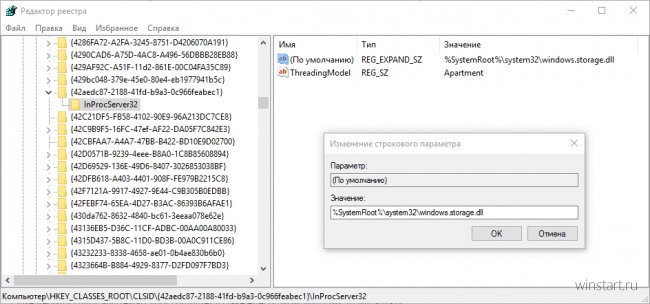
2. Если для апараметра Default указано значение %SystemRoot%SysWow64shell32.dll или любое другое, его нужно изменить на %SystemRoot%system32windows.storage.dll.
3. Чтобы изменить значение этого параметра, нужно сначала стать владельцем раздела InProcServer32. Сделать это не сложно, подробная и весьма наглядная инструкция имеется в блоге Вадима Стеркина , например.
4. Все три шага нужно повторить и для раздела HKEY_CLASSES_ROOTWow6432NodeCLSID<42aedc87-2188-41fd-b9a3-0c966feabec1>InProcServer32.
5. После внесения изменений в реестр для их применения потребуется перезагрузить компьютер.
Если вам не хочется вручную изменять значение указанных параметров, можно воспользоваться готовым твиком реестра от наших коллег с сайта AskAVG (архив по ссылке ниже). Вот только перед его использованием всё равно нужно сначала стать владельцем соответствующих разделов реестра.
Устранение «Ошибки при загрузке: LocalizedResourceName=@%SystemRoot%system32shell32.dll»
«Ошибка при загрузке: LocalizedResourceName=@%SystemRoot%system32shell32.dll» .
Пугаться не стоит – ошибка очень простая по своей сути: возникли проблемы с файлами конфигурации рабочего стола, и Виндовс сообщает вам об этом таким необычным способом. Устранить проблему также до абсурдного просто.
Пути решения проблемы «Ошибка при загрузке: LocalizedResourceName=@%SystemRoot%system32shell32.dll»
Пользователю доступны два возможных варианта устранения сбоя. Первый – отключение файлов конфигурации в автозагрузке. Второй – удаление файлов desktop.ini для воссоздания системой новых, уже корректных.
Способ 1: Удаление документов конфигурации рабочего стола
Проблема заключается в том, что система посчитала документы desktop.ini поврежденными или зараженными, даже если это и не так. Наиболее простой шаг для гарантированного исправления ошибки – удаление таких файлов. Проделайте следующее.
- Первым делом откройте «Проводник» и сделайте видимыми скрытые файлы и папки – нужные нам документы являются системным, поэтому в обычных условиях невидимы.
Подробнее: Включение отображения скрытых элементов в Windows 10, Windows 8 и Windows 7
Кроме того, нужно включить показ системных защищенных файлов – как это делать, описано в материале ниже.
Подробнее: Изменение файла hosts в Windows 10
Последовательно посетите следующие папки:
C:Documents and SettingsAll UsersStart MenuProgramsStartup
C:Documents and SettingsAll UsersStart MenuPrograms
C:Documents and SettingsAll UsersStart Menu
В них найдите файл desktop.ini и откройте. Внутри должно быть только то, что вы видите на скриншоте ниже.
Если внутри документа есть какие-то другие строки, то оставляем файлы в покое и переходим к Способу 2. В противном случае переходите к шагу 3 текущего способа.
Способ 2: Отключение конфликтных файлов посредством msconfig
С помощью утилиты msconfig можно убрать из загрузки при старте проблемные документы, таким образом устранив причину появления ошибок.
- Переходим в «Пуск», в строке поиска внизу прописываем «msconfig». Получите следующее.
Щелкните по найденному правой кнопкой мыши и выберите «Запуск от имени администратора».
Читайте также: Как получить права администратора в Windows
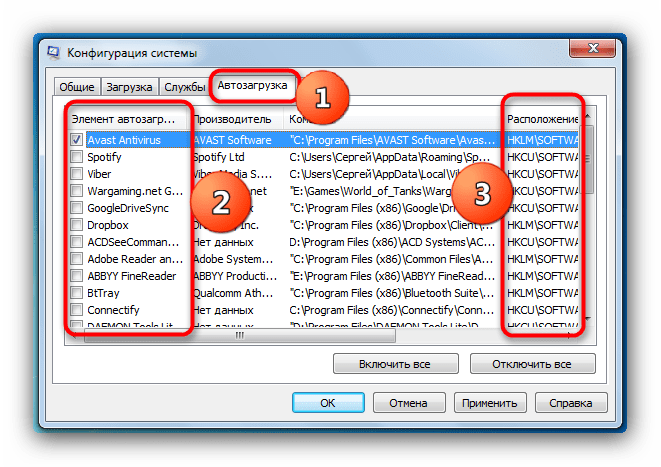
Поищите в столбце «Элемент автозагрузки» файлы с именем «desktop», у которых в поле «Расположение» должны быть указаны адреса, представленные в шаге 2 Способа 1 этой статьи. Найдя такие документы, отключите их загрузку, сняв галочки.
После перезагрузки сбой будет устранен, ОС вернется в нормальный режим работы.
Ошибки при загрузке LocalizedResourceName=@%SystemRoot%system32shell32.dll
Иногда компьютер ведет себя очень странно. Пользователи часто жалуются, что при загрузке системы на мониторе появляется файлик блокнота с ошибкой LocalizedResourceName=@%SystemRoot%system32shell32.dll. Файл нигде не обнаруживается при использовании поиска. Нет его и автозапуске. Подобная ошибка случается не часто, но все же она решается, подобно другим ошибкам в Windows — DLLRegisterServer, dbdata.dll.
Причины возникновения ошибки с shell32.dll
Данная ошибка появляется в некоторых случаях, например, когда файл «Desktop.ini» есть в папках по следующим ссылкам на вашем компьютере:
- системный диск:Document and SettingsAll UsersStart Menu;
- системный диск:Document and SettingsAll Users Start MenuPrograms;
- системный диск:Document and SettingsAll UsersStart MenuProgramsStart Up.
А также если в самом файле «Desktop.ini» есть строка с ошибкой, то ошибка в Windows будет повторяться.
Сам файл Shell32.dll представляет собой разновидность файла динамической библиотеки. Файлы .dll обеспечивают беспрерывный доступ к различным функциям. Print.dll – обеспечивает печать в Windows, после того, как одна из программ обращается к ней. После обращения к этому файлу он загружается в оперативную память компьютера и обеспечивает приписанные ему функции для всех программ, к примеру, ту же печать через Word и браузер.
Как устранить ошибку при загрузке
Для того, чтобы устранить ошибку LocalizedResourceName=@%SystemRoot%system32shell32.dll служба поддержки Microsoft создала специальную утилиту, которая автоматически решает эту проблему на вашем компьютере. Для этого вам необходимо посетить эту страницу и нажать на синюю кнопку «Скачать», для этого прокрутите главное окно немного вниз.
Эту ошибку можно решить и вручную несколькими способами.
- Запустите проводник на рабочем столе, нажав WIN+E.
- Выберите в меню «Сервис», затем «Свойства папки», после чего нажмите курсором на вкладку «Вид».
- Откройте раздел «Дополнительные параметры» и уберите галочки с пунктов «Скрывать расширения…». Далее «Скрывать защищенные системные…» (если они имеются) и подтвердите свои действия нажатием кнопки «Ок».
- Далее необходимо удалить все имеющиеся файлы Desktop.ini, если в них содержаться строки с текстом нашей ошибки. Для этого проследуйте следующему пути по системному диску: C:Documents and SettingsAll UsersStart Menu, затем откройте по этому же пути папку Programs и ProgramsStartup. Если вам не удобно вручную искать эти разделы, вы можете найти их при помощи поиска Windows. В примере указан диск «C» как системный, так как он чаще им является. Системный – значит диск, котором установлена операционная система.
- Чтобы удалить «Desktop.ini» нажмите на него правой кнопкой мыши и выберите «Удалить», затем подтвердите нажатием «Да». И перезапустите компьютер.
Воспользуемся еще одним способом. Возможно он поможет решить проблему при загрузке LocalizedResourceName=@%SystemRoot%system32shell32.dll, если первый способ ее не решил.
- Запустите строку «Выполнить». Для этого нажмите сочетание клавиш WIN+R;
- Когда внизу слева откроется окно ввода, напишите в нем команду «msconfig»;
- Затем откройте вкладку «Автозагрузки»;
- В разделе под названием «Элемент автозагрузки» уберите все флажки с «desktop» для которых расположением является «Общие загрузки» и располагается в папках, описанных выше;
- После этого нажмите кнопку «Ок» для того, чтобы сохранить изменения и выйти из настроек. Перезапустите вашу операционную систему.
Другие способы исправить ошибку
Если ошибка никуда не делась, можно попробовать удалить программу SharePoint, которая отвечает за файл «shell32.dll». Для этого:
- Нажмите по значку «Пуск» правой кнопкой мыши для появления контекстного меню;
- Выберите строчку «Программы и компоненты». Это можно сделать и через «Панель управления»;
- В столбце имен найдите «SharePoint Portal Server». Выберите его;
- В верхней части окна расположена кнопка «Удалить», нажмите ее и подтвердите удаление программы. Подтвердите последующие запросы, если в этом будет необходимость. Введите название программы в поисковике и, перейдя на сайт Майкрософт, скачайте ее заново. Эти программы не являются важными для стабильного функционирования операционной системы.
Можно попытаться отменить последние изменения в Windows.
- Откройте меню «Пуск» и в строке поиска введите «Восстановление системы» и нажмите Enter;
- Выберите в одном из вариантов полученных результатов восстановление системы. Если ваша учетная запись имеет пароль, то система попросит ввести его для подтверждения;
- Далее следуйте инструкциям восстановления Windows.
После того, как система вернется в предыдущую рабочую версию, компьютер несколько раз перезагрузится, ошибка LocalizedResourceName=@%SystemRoot%system32shell32.dll будет устранена.
Что делать, если после перезагрузки сбивается расположение ярлыков на рабочем столе Windows 10
Не так давно произошло грандиозное событие от Microsoft. Вышла якобы последняя версия операционной системы с незатейливой десяткой на конце. Многие техногики начали ей сразу петь дифирамбы, какая она крутая, удобная и все в таком духе.
Действительно, на фоне Windows 8 и даже 8.1, «десятка» подкупала своей дружественностью, чем не могли похвастаться предшественники. Операционка получилась шустренькая, удобная и … глючная.
Конечно, без глюков любое ПО будет неполноценным :). В Windows 10 пока лидирует глюк, когда после перезагрузки сбивается расположение ярлыков на рабочем столе Windows 10. Очень популярный глюк, скажу я вам. И на поиски его решения потратил уйму времени. Хотя, оно оказалось очень простым.
Итак, нам нужно будет править реестр. Да-да, он снова и виновник, и спаситель. Важно понимать, что в разных по разрядности системах разделы тоже будут несколько отличаться. Так, в 32 разрядных системах править нужно HKEY_CLASSES_ROOTCLSID<42aedc87-2188-41fd-b9a3-0c966feabec1>InProcServer32
В 64 разрядных системах их уже будет два: HKEY_CLASSES_ROOTCLSID<42aedc87-2188-41fd-b9a3-0c966feabec1>InProcServer32 и HKEY_CLASSES_ROOTWow6432NodeCLSID<42aedc87-2188-41fd-b9a3-0c966feabec1>InProcServer3
Скачать эти два файла можете у меня здесь . Потом просто запустите их и все. Однако давайте все же разберем эту проблему.
Итак, в разделе HKEY_CLASSES_ROOTCLSID<42aedc87-2188-41fd—b9a30c966feabec1>InProcServer32 нужно чтобы ключ был таким: %SystemRoot%system32windows.storage.dll — для х32 версии или дополнительно еще и %SystemRoot%SysWow64windows.storage.dll — для х64 версии
Если вы сами полезете в реестр, то сможете обратить внимание на то, что при проблеме с ярлыками там будет ключ с окончанием shell32.dll. Его то и нужно заменить на windows.storage.dll
Если вы запустите мои файлы, то ничего ручками вам делать не придется. Если сами захотите что-то исправить, то нужно получить права для исправления.
Запускаете regedit, переходите в нужный раздел и нажимаете правую кнопку мышки > “Разрешение”
Нажмите кнопку «Добавить». Введите в поле имен обьектов ваше имя компьютера.Кнопкой «Проверить имена» найдите это имя и нажмите «ок».
Нажмите кнопку «Добавить». Введите в поле имен обьектов ваше имя компьютера.Кнопкой «Проверить имена» найдите это имя и нажмите «ок».
Теперь нажмите кнопку «Дополнительно».Вверху нажимаем «Изменить» и опять как в предыдущем окне ввести и найти имя компьютера ,затем кнопка «ок».Ставим галочки на «Заменить владельца подконтейнеров и обьектов» и «Заменить все записи разрешений дочернего обьекта наследуемыми от этого обьекта» , далее «Применить».
Далее выбираем созданного пользователя в окне «Разрешений» и ставим галочку разрешить «Полный доступ» , жмем применить.Все теперь для этого раздела реестра вы получили права для его правки.После того как поправили можно удалить этого пользователя,т.е. вернуть все как были права по умолчанию.
После этого перезагрузите компьютер и все будет теперь как надо 😉
Windows 10: [.ShellClassInfo] LocalizedResourceName=@%SystemRoot%system32windows
Discus and support [.ShellClassInfo] LocalizedResourceName=@%SystemRoot%system32windows in Windows 10 Support to solve the problem; Each time I start up my Windows 10 laptop I get a small page headed «Desktop-Notebook» followed by a display that reads…
Discussion in ‘Windows 10 Support’ started by Rodders, Mar 7, 2016.
-
[.ShellClassInfo] LocalizedResourceName=@%SystemRoot%system32windows
Each time I start up my Windows 10 laptop I get a small page headed «Desktop-Notebook» followed by a display that reads «[.ShellClassInfo]LocalizedResourceName=@%SystemRoot%system32windows.storage.dll,-21826»
Have Googled this sentence and tried one suggestion which talks about an Hidden attribute for desktop.ini having been removed. Tried the resolve suggested but no joy. Has anyone got a answer? -
[.ShellClassInfo] files on desktop
Is it safe to remove files that appeared on my Desktop after I upgraded to Windows 10:
[.ShellClassInfo]
LocalizedResourceName=@%SystemRoot%system32shell32.dll,-21799
and
[.ShellClassInfo]
LocalizedResourceName=@%SystemRoot%system32shell32.dll,-21769
IconResource=%SystemRoot%system32imageres.dll,-183
-
Quick Access Icon IssueThis is what I have in the .ini file already:
[.ShellClassInfo]
LocalizedResourceName=@%SystemRoot%system32shell32.dll,-21769
IconResource=%SystemRoot%system32imageres.dll,-183
You have other suggestions?
-
[.ShellClassInfo] LocalizedResourceName=@%SystemRoot%system32windows
Hi, just some general ideas.. it does look desktop.ini related potentially. Presumably it’s a Notepad window somewhat like the one below.
1. At what point do you see this?
2. Does it happen if you do a clean boot?
3. Can you identify the folder this originates from?See
https://support.microsoft.com/en-us/kb/330132
(Ok, old, but should still be relevant/useful guide)To identify the folder, try installing Locate32 (free) and letting it index your disk — or just C: — <3 or 4 mins perhaps.
Then set it to search C:, for desktop.ini, and specify the string you wish to search for within desktop.ini.
Start with
@%SystemRoot%system32windows.storage.dll,-21826Example:
I used
@%SystemRoot%system32windows.storage.dllRt click one of the desktop.ini, edit, gives
-
Thank you for post,dalchinaI’ve tried following your instructions but I’m not that computer savy. Will try again this weekend-sorry I haven’t replied before.
-
Tried a few times to cure my prob with out success but the problem has now cleared.Whether it was due to latest Windows 10 update or not I don’t know but it seems to have righted itself. Thanks for your help-I apprechiate you spending the time trying to help.
-
Great- sometimes turns out like that.
[.ShellClassInfo] LocalizedResourceName=@%SystemRoot%system32windows
-
[.ShellClassInfo] LocalizedResourceName=@%SystemRoot%system32windows — Similar Threads — ShellClassInfo LocalizedResourceName=@%SystemRoot%system32windows
-
about %SystemRoot%system32WindowsPowerShellv1.0powershel l.exe -ExecutionPolicy Bypass -File
in Windows 10 Network and Sharing
about %SystemRoot%system32WindowsPowerShellv1.0powershel l.exe -ExecutionPolicy Bypass -File: I am using windows10. I would like to be able to turn defender Realtime Monitoring on and off with a single touch using a shortcut on the desktop. When I tried to create a shortcut using a power shell script, Entered ”%SystemRoot%system32WindowsPowerShellv1.0powershell.exe… -
about %SystemRoot%system32WindowsPowerShellv1.0powershel l.exe -ExecutionPolicy Bypass -File
in Windows 10 Gaming
about %SystemRoot%system32WindowsPowerShellv1.0powershel l.exe -ExecutionPolicy Bypass -File: I am using windows10. I would like to be able to turn defender Realtime Monitoring on and off with a single touch using a shortcut on the desktop. When I tried to create a shortcut using a power shell script, Entered ”%SystemRoot%system32WindowsPowerShellv1.0powershell.exe… -
about %SystemRoot%system32WindowsPowerShellv1.0powershel l.exe -ExecutionPolicy Bypass -File
in Windows 10 Software and Apps
about %SystemRoot%system32WindowsPowerShellv1.0powershel l.exe -ExecutionPolicy Bypass -File: I am using windows10. I would like to be able to turn defender Realtime Monitoring on and off with a single touch using a shortcut on the desktop. When I tried to create a shortcut using a power shell script, Entered ”%SystemRoot%system32WindowsPowerShellv1.0powershell.exe… -
A [.ShellClassInfo] file has appeared on my desktop
in Windows 10 Network and Sharing
A [.ShellClassInfo] file has appeared on my desktop: [.ShellClassInfo] LocalizedResourceName=@%SystemRoot%system32shell32.dll,-21769 IconResource=%SystemRoot%system32imageres.dll,-183 has appeared as a file, I am not sure how this got on my desktop display, is it malware?… -
A [.ShellClassInfo] file has appeared on my desktop
in Windows 10 Gaming
A [.ShellClassInfo] file has appeared on my desktop: [.ShellClassInfo] LocalizedResourceName=@%SystemRoot%system32shell32.dll,-21769 IconResource=%SystemRoot%system32imageres.dll,-183 has appeared as a file, I am not sure how this got on my desktop display, is it malware?… -
A [.ShellClassInfo] file has appeared on my desktop
in Windows 10 Software and Apps
A [.ShellClassInfo] file has appeared on my desktop: [.ShellClassInfo] LocalizedResourceName=@%SystemRoot%system32shell32.dll,-21769 IconResource=%SystemRoot%system32imageres.dll,-183 has appeared as a file, I am not sure how this got on my desktop display, is it malware?… -
[.ShellClassInfo] LocalizedResourceName=@%SystemRoot%system32shell 32.dll,-21787
in Windows 10 Drivers and Hardware
[.ShellClassInfo] LocalizedResourceName=@%SystemRoot%system32shell 32.dll,-21787: Appears at Log inWill it affect my machine if I delete it?
What does it do?
https://answers.microsoft.com/en-us/windows/forum/all/shellclassinfo/efb80616-cde8-45d6-baaf-3bb4d3b3d0f2
-
[.ShellClassInfo] LocalizedResourceName=@%SystemRoot%system32shell 32.dll,-21769…
in Windows 10 Network and Sharing
[.ShellClassInfo] LocalizedResourceName=@%SystemRoot%system32shell 32.dll,-21769…: I have a file called Desktop which has this displayed in it:[.ShellClassInfo]
LocalizedResourceName=@%SystemRoot%system32shell32.dll,-21769
IconResource=%SystemRoot%system32imageres.dll,-183Since this last update, my computer has been slow and very glitchy. I am…
-
An unfamiliar desktop icon appearance ShellClassInfo
in Windows 10 Software and Apps
An unfamiliar desktop icon appearance ShellClassInfo: An icon has appeared on my desktop with the following: [.ShellClassInfo] LocalizedResourceName=@%SystemRoot%system32shell32.dll,-21769 IconResource=%SystemRoot%system32imageres.dll,-183. Can some explain why this has happened and how to safely removed the desktop icon….
Users found this page by searching for:
-
[.shellclassinfo]localizedresourcename=@%systemroot%system32shell32.dll 21787
,
-
[.ShellClassInfo] LocalizedResourceName=@%SystemRoot%system32shell32.dll 21769 IconResource=%SystemRoot%system32imager
,
-
what is %systemroot% system32
,
- [.ShellClassInfo] LocalizedResourceName=@%SystemRoot%system32shell32.dll 21769 IconResource=%SystemRoot%system32imageres.dll 183,
- [.ShellClassInfo] LocalizedResourceName=@%SystemRoot%system32shell32.dll 21799,
- [.ShellClassInfo] LocalizedResourceName=@%SystemRoot%system32shell32.dll 21815,
- LocalizedResourceName=@%SystemRoot%system32windows.storage.dll 21826,
- LocalizedResourceName=@%SystemRoot%system32shell32.dll 21769,
- [.ShellClassInfo]LocalizedResourceName=@%SystemRoot%system32windows.storage.dll 21770IconResource=%SystemRoot%system32imageres.dll 112IconFile=%SystemRoot%system32shell32.dllIconIndex=-235,
- .ShellClassInfo server,
- @%SystemRoot%system32windows.storage.dll 21826,
- [.shellclassinfo]localizedresourcename=@%systemroot%system32windows.storage.dll 34583 is,
- [.ShellClassInfo] LocalizedResourceName=@%SystemRoot%system32windows.storage.dll 21826 [ViewState] Mode= Vid= FolderT,
- LocalizedResourceName=@%SystemRoot%system32windows.storage.dll 21825 IconResource=%SystemRoot%system32imageres.dll 198,
- micrososft edge 615. [.ShellClassInfo] LocalizedResourceName=@%SystemRoot%system32shell32.dll 21787


![Скриншот ошибки [.ShellClassInfo]](https://rusadmin.biz/files/2018/02/1514009425_8.png)







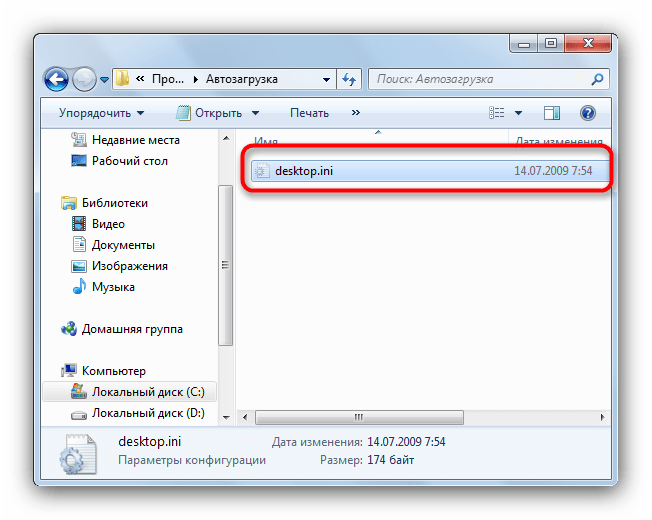
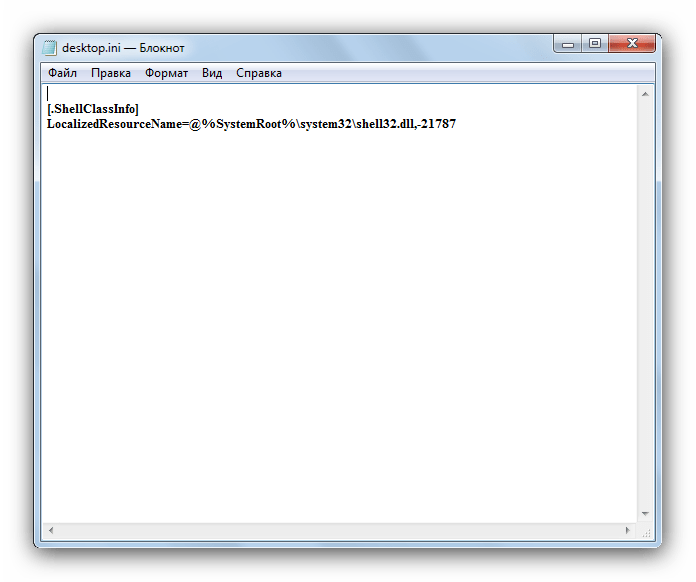
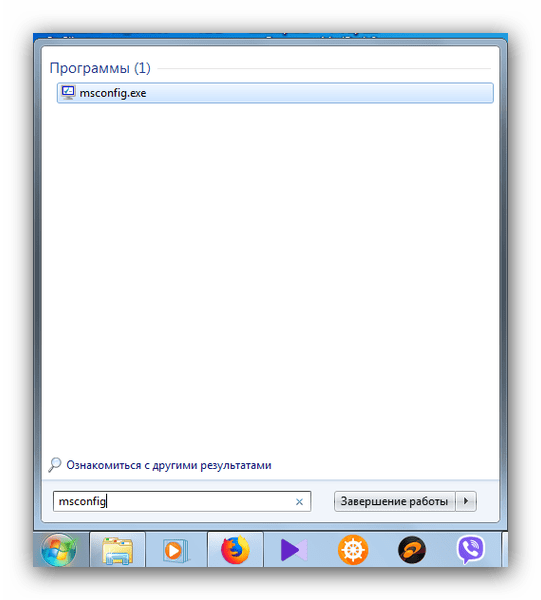
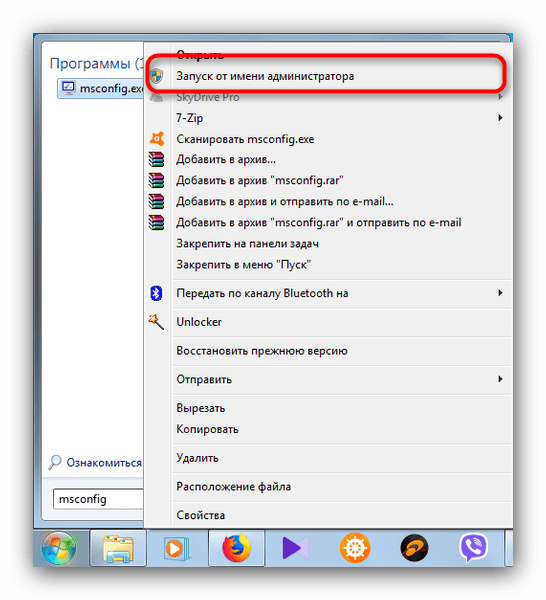
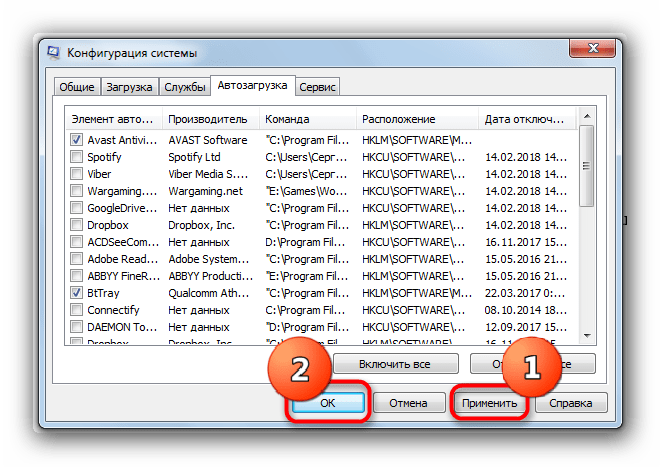

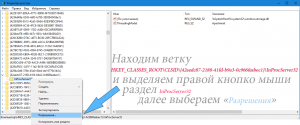
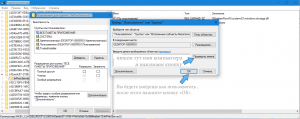
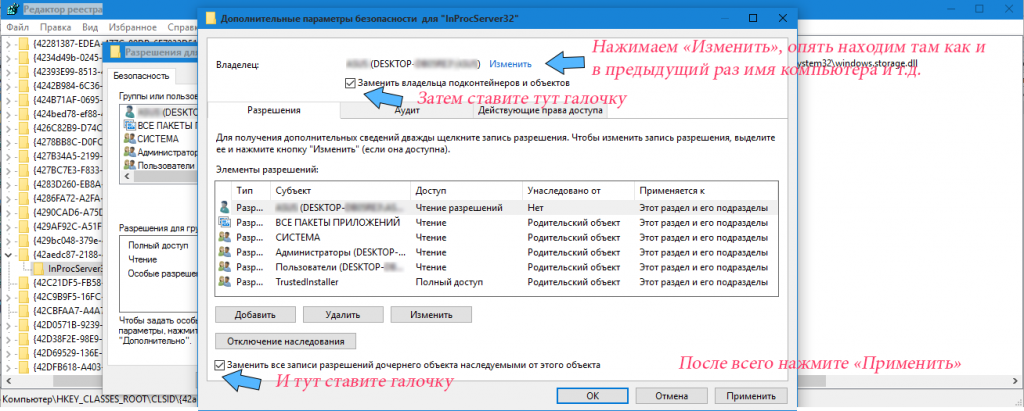

![[.ShellClassInfo] LocalizedResourceName=@%SystemRoot%system32windows [.ShellClassInfo] LocalizedResourceName=@%SystemRoot%system32windows [IMG]](https://www.windowsphoneinfo.com/threads/shellclassinfo-localizedresourcename-systemroot-system32-windows.8666/proxy.php?image=https%3A%2F%2Fwww.tenforums.com%2Fattachments%2Fgeneral-support%2F68428d1485964149t-shellclassinfo-localizedresourcename-systemroot-system32-windows-snap-2016-03-09-08.44.33.jpg%3Fs%3Dc1e8b753a573dc6e5ffc1ac8c4009171&hash=5d2fe3fa83fda9ebf41c7f358296bd6c)
![[.ShellClassInfo] LocalizedResourceName=@%SystemRoot%system32windows [.ShellClassInfo] LocalizedResourceName=@%SystemRoot%system32windows [IMG]](https://www.windowsphoneinfo.com/threads/shellclassinfo-localizedresourcename-systemroot-system32-windows.8666/proxy.php?image=https%3A%2F%2Fwww.tenforums.com%2Fattachments%2Fgeneral-support%2F68429d1485964149t-shellclassinfo-localizedresourcename-systemroot-system32-windows-snap-2016-03-09-08.45.04.jpg%3Fs%3Dc1e8b753a573dc6e5ffc1ac8c4009171&hash=adebacf36172f9185ff34980092c5c13)